Как исправить ошибку «Срок действия вашей лицензии Windows скоро истечет»
Вы будете получать постоянные напоминания об активации Windows , если Microsoft не сможет подтвердить действительность вашей лицензии Windows или когда срок ее действия истекает. Возможно, это один из худших типов прерываний, с которыми вы столкнетесь на ПК с Windows .
Вы также можете получать напоминания об активации, если ваша лицензия Windows не является подлинной или на вашем ПК установлена несовместимая версия Windows . Скажем(Say) , например, ваш компьютер поставляется с Windows 10 Домашняя(Home) из коробки. Обновление до Windows 10 Pro может вызвать проблемы с активацией, такие как «Срок действия вашей лицензии Windows скоро истечет».
В некоторых случаях перезагрузка ПК с Windows должна решить проблему. Если напоминание продолжает появляться, понизьте свое устройство до ранее установленной Windows 10 или попробуйте методы устранения неполадок, описанные ниже.

Совет:(Quick Tip:) чтобы просмотреть дату истечения срока действия вашей лицензии Windows , запустите командную строку(Command Prompt) , введите slmgr /xpr в терминал и нажмите Enter .
Перезапустите проводник Windows
Это удивительно простое решение, которое волшебно сработало для многих пользователей Windows 10 . Вот как перезапустить проводник Windows(Windows Explorer) :
1. Нажмите Ctrl + Shift + Esc на клавиатуре, чтобы запустить диспетчер задач(Task Manager) .
2. На вкладке «Процессы» щелкните правой кнопкой мыши проводник Windows(Windows Explorer) и выберите « Перезагрузить(Restart) » .

Это закроет проводник(File Explorer) и обновит панель задач(Taskbar) , меню « Пуск(Start Menu) » , панель задач и другие системные(System Tray) процессы, зависящие от проводника Windows(Windows Explorer) .
3. Щелкните значок папки на панели задач(Taskbar) , чтобы перезапустить проводник Windows(Windows Explorer) .

Вы также можете перезапустить проводник Windows(Windows Explorer) прямо из диспетчера задач(Task Manager) . Выберите « Файл(File) » на панели инструментов и выберите « Запустить новую задачу»(Run new task) .

После этого введите или вставьте explorer.exe в диалоговое окно и нажмите « ОК(OK) » .

Если напоминание об активации «Срок действия вашей лицензии Windows скоро истечет» продолжает периодически появляться, перезагрузите компьютер и проверьте, решает ли это проблему.
Запустите средство устранения неполадок активации Windows .(Windows Activation Troubleshooter)
В Windows(Windows) есть встроенные средства устранения неполадок, которые могут диагностировать и устранять проблемы с оборудованием и программным обеспечением. Прежде чем изменять конфигурацию компьютера для решения этой проблемы, попробуйте средство устранения неполадок активации Windows .(Windows Activation)
Убедитесь(Make) , что вы вошли в систему как администратор, и убедитесь, что ваш компьютер имеет активное подключение к Интернету.
Чтобы получить доступ к инструменту устранения неполадок, перейдите в « Настройки(Settings) » > « Обновления и безопасность(Updates & Security) » > « Активация(Activation) » и выберите « Устранение неполадок(Troubleshoot) » .
Примечание.(Note:) Вы не найдете параметр « Устранение неполадок(Troubleshoot) » в меню « Активация(Activation) » , если ваша версия Windows 10 активирована.
Повторно активировать Windows
Если вы уверены, что ваша лицензия Windows действительна, повторно активируйте Windows , используя тот же ключ продукта. Мы выделяем все, что вам нужно сделать в шагах ниже.
1. Запустите административную версию командной строки(Command Prompt) , вставьте приведенную ниже команду в терминал и нажмите Enter .
wmic path SoftwareLicensingService получить OA3xOriginalProductKey(wmic path SoftwareLicensingService get OA3xOriginalProductKey)

Это покажет ключ продукта копии Windows 10 вашего ПК.
2. Выделите 25-значный ключ продукта и нажмите Ctrl + C , чтобы скопировать его в буфер обмена.
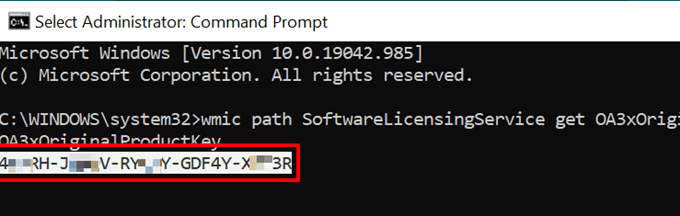
Следующим шагом является использование ключа продукта для повторной активации вашего ПК.
3. Откройте меню « Параметры Windows », выберите « (Windows Settings)Обновления и безопасность(Updates & Security) » > « Активация(Activation) » и выберите « Изменить ключ продукта»(Change product key) .

4. Вставьте ключ продукта (нажмите Ctrl + V ) в диалоговое окно и нажмите Далее(Next) .

5. Нажмите Активировать(Activate) , чтобы продолжить.
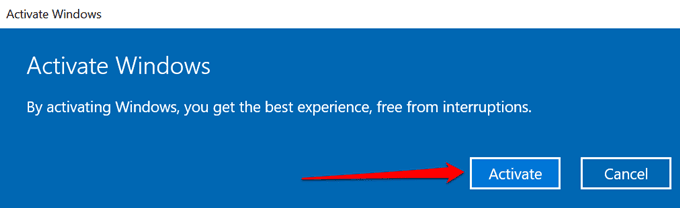
6. Подождите(Wait) , пока Windows отобразит сообщение об успешном завершении (т. е. «Мы активировали эту копию Windows .»), и нажмите « Закрыть(Close) » .

Перезагрузите компьютер, если повторная активация Windows не останавливает уведомление «Срок действия вашей лицензии Windows скоро истечет». А еще лучше(Better) перейти к следующему решению по устранению неполадок, чтобы принудительно активировать Windows на вашем ПК.
Попробуйте активировать Windows онлайн
Принудительная активация Windows через Интернет может решить проблему, избавиться от постоянных всплывающих напоминаний, если в прошлом была проблема с активацией Windows .
Подключите компьютер к Интернету, запустите командную строку(Command Prompt) от имени администратора, введите slmgr /ato в терминале и нажмите Enter .

Вы должны получить сообщение о том, прошла ли активация успешно.

Если вы видите сообщение об успешном завершении, перезагрузите компьютер и проверьте, не появляется ли на экране напоминание об истечении срока действия лицензии.
Сбросить таймер активации Windows
Если срок действия пробной версии или лицензии Windows 10 подходит к концу и вы не планируете приобретать новый лицензионный ключ в ближайшее время, есть способ продлить пробный период на 30 дней. Обратите внимание, что это только временное решение, которое приостанавливает уведомление только на 30 дней. Всплывающее сообщение «Срок действия вашей лицензии Windows скоро истечет», если вы не приобретете действующую лицензию в течение 30 дней.
Выполните следующие действия, чтобы сбросить таймер активации Windows на вашем ПК.
1. Нажмите клавишу Windows(Windows key) + X или щелкните правой кнопкой мыши значок меню « Пуск(Start) » и выберите « Командная строка (Администратор)(Command Prompt (Admin)) » в меню быстрого доступа.

Если вы не нашли параметр « Командная строка(Command Prompt) » в меню « Быстрый доступ », введите (Quick Access)cmd в строке поиска Windows(Windows Search) и нажмите « Запуск от имени администратора»(Run as administrator) в области результатов.
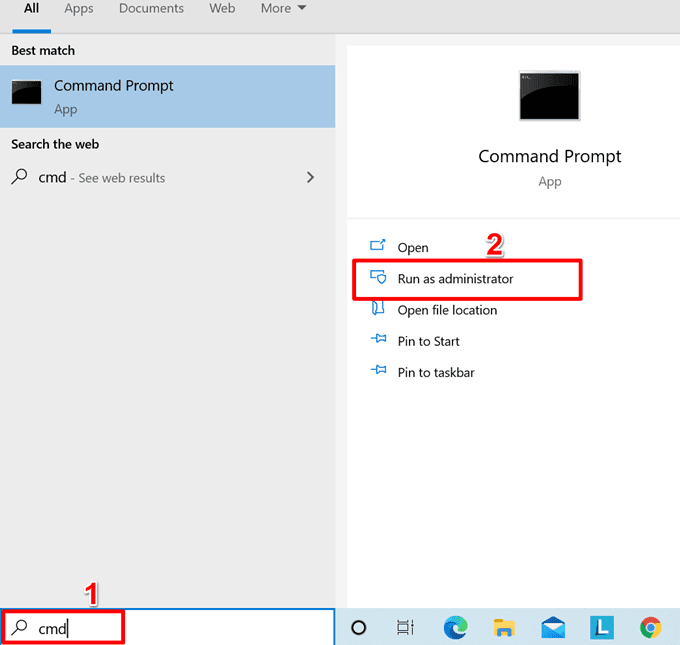
2. Введите или вставьте slmgr /rearm в консоль командной строки(Command Prompt) и нажмите Enter .

3. Перезагрузите компьютер и проверьте, не приостанавливает ли это частое всплывающее сообщение об активации.
Это «перезарядит» или продлит обратный отсчет активации Windows на 30 дней. (Windows)Обратите внимание, что существует ограничение на количество раз, когда вы можете использовать команду rearm для продления лицензии Windows .
Чтобы проверить оставшееся число перезапусков Windows , оставшееся на вашем ПК, введите или вставьте slmgr /dlv в консоль командной строки(Command Prompt) и нажмите Enter .

Проверьте строку « Оставшееся(Remaining Windows) количество переустановок Windows», чтобы узнать, сколько раз вы можете переустанавливать/продлевать пробный период использования Windows . Например, на снимке экрана ниже количество повторных запусков 999 означает, что мы можем продлить пробный период Windows 10 на ПК 999 раз.(Windows 10)

Перезагрузите компьютер
Если ни один из рекомендуемых методов не решил проблему, возможно, вам придется выполнить чистую установку Windows 10 на вашем компьютере в качестве крайней меры. Прежде чем сделать это, мы настоятельно рекомендуем сделать резервную копию ваших файлов на внешнем устройстве хранения. И еще одно: вы не можете перезагрузить компьютер, пока он работает от батареи, поэтому перед началом этого процесса убедитесь, что он подключен к источнику питания.
1. Перейдите в « Настройки(Settings) » > « Обновления и безопасность(Updates & Security) » > « Восстановление(Recovery) » и нажмите « Начать(Get started) » в разделе «Сбросить этот компьютер».

2. Выберите предпочтительный вариант сброса, чтобы продолжить.

3. На следующей странице выберите способ переустановки Windows . « Локальная(Local) переустановка» не требует подключения к Интернету, а « Загрузка из облака(Cloud) » загрузит и переустановит Windows с серверов Microsoft.

Выберите «Облачная загрузка», если у вас есть доступ к быстрому беспроводному или Ethernet-подключению к Интернету. В противном случае переустановите Windows локально с вашего компьютера.
4. Просмотрите выбранные параметры переустановки и нажмите Далее(Next) , чтобы продолжить. В противном случае выберите « Изменить настройки»,(Change settings) чтобы изменить параметры сброса.

5. Наконец, выберите « Сброс(Reset) », чтобы начать процесс переустановки.
Дополнительные сведения см. в этом подробном руководстве по очистке и переустановке Windows(guide on wiping and reinstalling Windows) .
Устранение проблем с активацией лицензии(Fix License Activation Issues) с легкостью(Ease)
Хотя активировать Windows несложно, неправильное выполнение может привести к досадным ошибкам и прерываниям. Чтобы избежать таких перебоев, старайтесь приобретать только подлинные лицензии Windows . Посетите Microsoft Store , чтобы купить подлинные лицензии Windows и проверить, какие версии Windows 10 совместимы с техническими характеристиками вашего ПК.
Related posts
Исправьте ошибку «Срок действия лицензии Windows скоро истечет»
Как исправить ошибку «Параллельная конфигурация неверна» в Windows
Как исправить ошибку «Ожидается восстановление системы» в Windows
Как исправить ошибку «Устройство TPM не обнаружено» в Windows
Как исправить ошибку «Стоп: 0x000000F4 синий экран» в Windows
Как поддерживать сон ПК с Windows, не касаясь мыши
Исправить сообщение об ошибке MS Office «Не удается проверить лицензию»
Как исправить ошибку «Не удалось правильно запустить приложение (0xc0000142)» в Windows
Исправление ошибки «На диске недостаточно места для замены поврежденных кластеров» в Windows
Как исправить ошибку «d3dx9_43.dll отсутствует» в Windows
[Исправить] «Ошибка Referenced Account Is заблокирована»
7 способов исправить ошибку «Драйвер недоступен» для принтеров HP на ПК с Windows
Как исправить ошибку «Windows не удалось настроить один или несколько компонентов системы»
«В сети существует повторяющееся имя» Ошибка Windows
Как исправить ошибку «Не удалось завершить обновления» в Windows
Как исправить ошибку «Windows не удалось завершить форматирование»
Рецензия на книгу — Руководство для гиков по Windows 8
Исправить ошибку 10016 в средстве просмотра событий Windows
Как отключить ключ Windows
Как исправить ошибку Chromecast «Источник не поддерживается»
